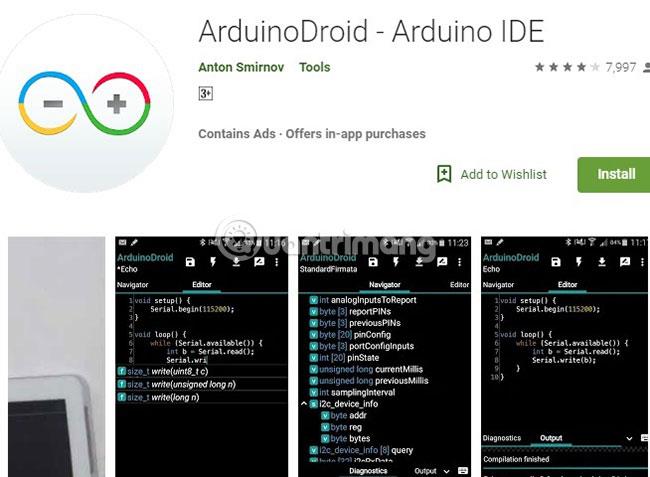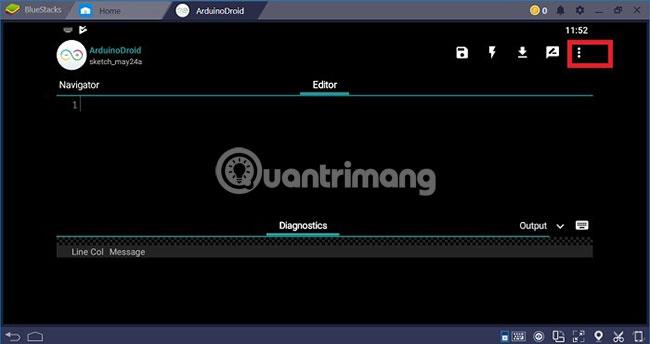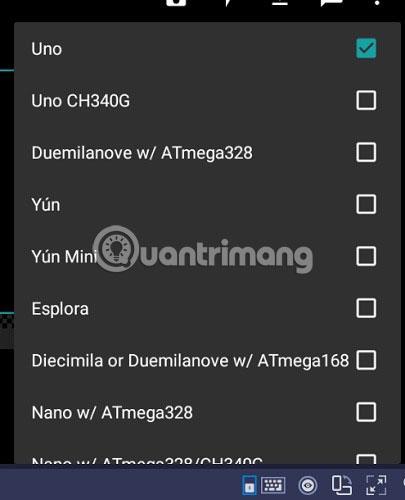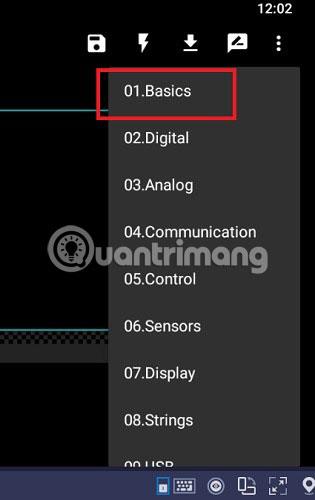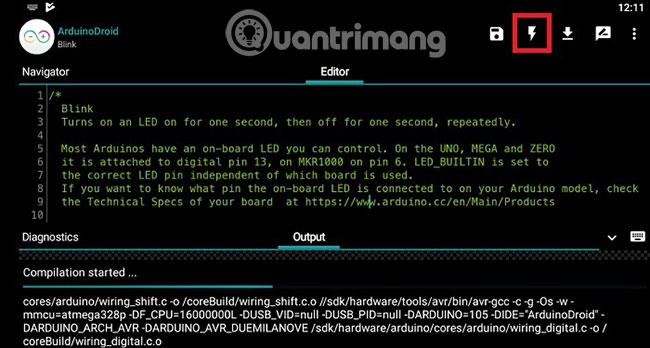Ako open source elektronická platforma sú dosky Arduino veľmi obľúbené pre projekty internetu vecí. Zatiaľ čo štandardným spôsobom ich použitia je pripojenie portov USB Arduino k počítaču, môžete to urobiť aj pomocou ovládača Bluetooth a aplikácie pre Android .
V prípade, že nemáte k dispozícii počítač na napájanie dosky Arduino, telefón s Androidom je najlepšou dostupnou možnosťou. Dnešný článok vám ukáže, ako naprogramovať Arduino pomocou telefónu s Androidom.
Potrebné ingrediencie
Na prípravu tohto nastavenia budete potrebovať nasledujúce komponenty:
1. Kábel OTG: Štandardný kábel OTG s USB 2.0 pre staré telefóny so systémom Android. Pre najnovšie smartfóny s portom Type-C budete potrebovať kábel OTG s portom Type-C.

2. Kábel na prenos dát: Kábel na prenos dát s jedným samčím koncom USB 2.0 Typ A a jedným samčím koncom USB 2.0 Typ B pre dodatočné pripojenie.

3. Doska Arduino Uno: Môžete použiť akúkoľvek inú dosku Arduino.
4. LED: Používa sa na kontrolu pripojenia. Môžete tiež použiť servomotory alebo čokoľvek, čo potrebujete otestovať.
5. Arduino Android App: Aj keď existuje pomerne veľa vhodných aplikácií, bude pre vás pomerne jednoduché pracovať s ArduinoDroidom . Je to dosť náročná aplikácia (210 MB), takže v pamäti telefónu budete potrebovať dosť miesta. Aplikácia sa navyše nedá zapisovať na kartu SD .
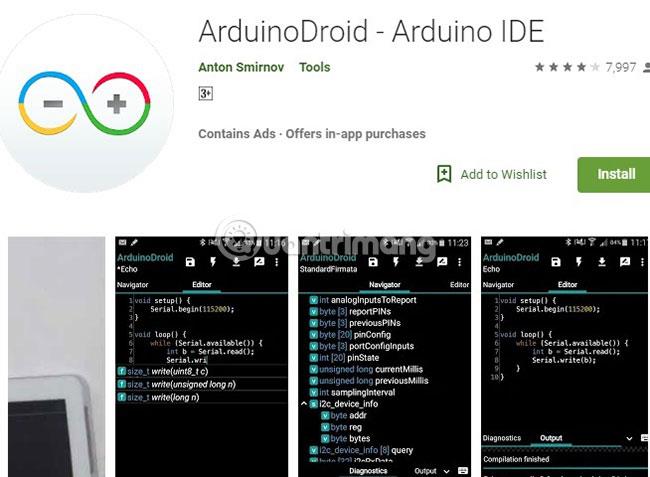
6. Niektoré ďalšie veci: Na pripojenie k Arduinu budete potrebovať aj dosku a nejaké káble. Na rozdelenie napätia je potrebných niekoľko odporov.
Ako zostaviť
Nastavenie zostavy Arduino-Android je veľmi jednoduché a nevyžaduje príliš veľa krokov.
- Pripojte zástrčku USB typu A k zásuvke USB kábla OTG (pripojte priamo k smartfónu).
- Pripojte konektor USB Type-B k doske Arduino.
- Pomocou prepojovacích káblov pripojte LED diódy na kontaktnom poli k doske Arduino Uno. Presné umiestnenie konektorov na Arduino Uno je určené kódom poskytnutým aplikáciou. (Viac podrobností nájdete v ďalšej časti).

Správna montáž by mala vyzerať ako na obrázku vyššie.
Použite aplikáciu ArduinoDroid
Po stiahnutí a inštalácii aplikácie do telefónu prejdite na domovskú obrazovku a kliknite na ikonu ponuky s tromi bodkami.
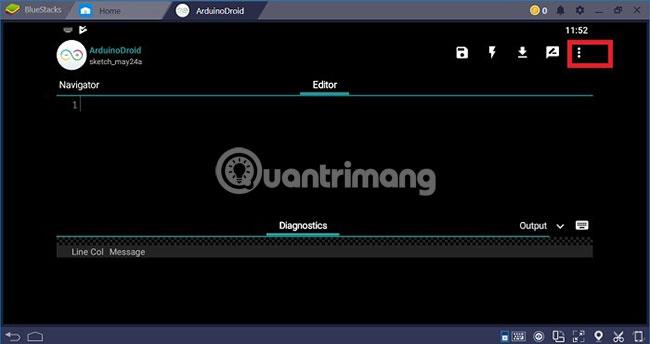
Ďalej prejdite na Nastavenia > Typ dosky > Arduino .

V ďalšom kroku musíte vybrať typ dosky ako „Uno“. V závislosti od typu Arduino dosky, ktorú používate, si môžete vybrať jednu z mnohých ďalších možností.
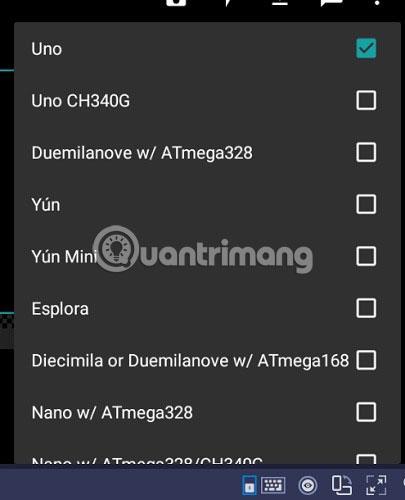
Opäť prejdite do ponuky s tromi bodkami a vyberte položku Náčrt > Príklady . Príkladov je veľa. Pre LED svetlá stačí prejsť na Základy > Blikanie .
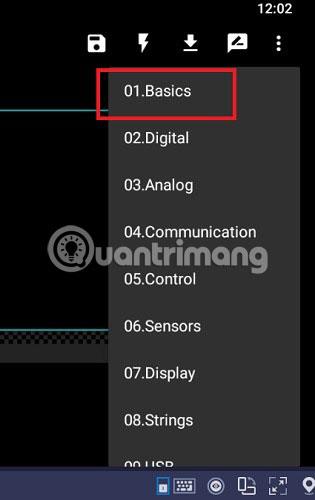
Kód na zablikanie LED sa automaticky zobrazí na obrazovke editora.

Kód označuje, že doska Uno by mala byť pripojená k digitálnemu kolíku 13. Vráťte sa k predchádzajúcej časti „Ako zostaviť“ a pripojte prepojovací kábel LED do kolíka 13 na Arduino Uno.
Ďalší konektor pôjde od uzemňovacieho kolíka Arduino Uno k LED na doske, ako aj odpory.
Na obrázku nižšie môžete vidieť znak Flash, ktorý je kompilátorom. Stačí naň kliknúť a blikajúci LED program sa začne kompilovať a načítavať na dosku Arduino Uno.
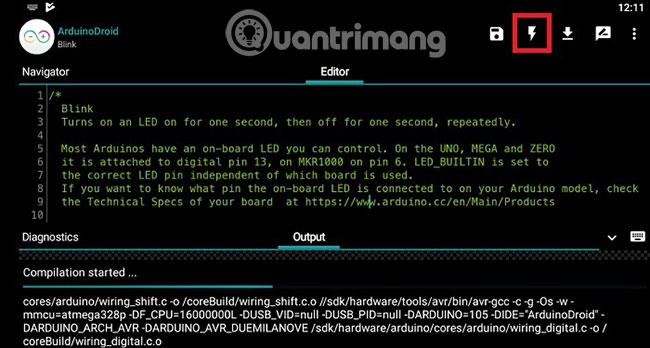
Po úspešnom dokončení môžete ovládať LED svetlo priamo z telefónu s Androidom. V knižnici ArduinoDroid nájdete mnoho ďalších vzorových projektov, vrátane servomotorov, snímačov teploty a tlaku atď.
Naučiť sa spravovať a ovládať projekty Arduino z telefónu s Androidom je jednoduché a vyžaduje si len trochu pozornosti. Samozrejme, ďalšie návody na túto tému nájdete na oficiálnom fóre Arduino (referenčný odkaz: https://forum.arduino.cc/) a priamo na Quantrimang.com.
Zanechajte akékoľvek otázky alebo myšlienky na túto tému v sekcii komentárov nižšie!
Dúfam, že budete úspešní.